HP LaserJet M132 打印提示将介质放入纸盒
1、执行打印任务的时候,打印机不进纸。屏幕出现下图报错。

1、放纸位置不正确,打印机吸不上纸
2、电脑设置的纸张尺寸与纸盘内的纸张尺寸不一样, 电脑上可能设置了手动进纸。
3、打印机传感器问题,检测到的纸张尺寸和实际尺寸不匹配。
4、打印机搓纸轮损坏,硬件问题
1、纸张叠放整齐,放入托纸盘,往里推感觉到阻碍就可以了(中间的延长板不用拉出)
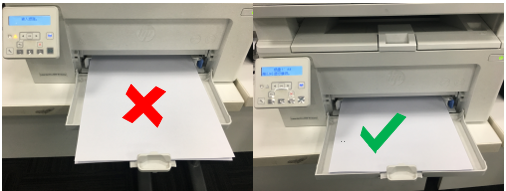
1、打印机面板上按设置按钮

2、按“向右箭头”找到“系统设置”按“OK”

3、按“向右箭头”找到“纸张设置”按“OK”

4、找到“纸盒1”按“OK”,选择自己需要的纸张尺寸再按OK(一般是A4)
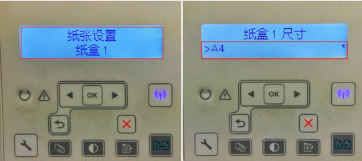
5、也可以将纸盒内纸张全部抽出,出现提示放入纸张后放纸,打印机面板会出现提示尺寸确认,按OK后确认纸盒内尺寸再按OK即可。

6、打开控制面板—设备和打印机,可以看到已经安装的打印机图标。
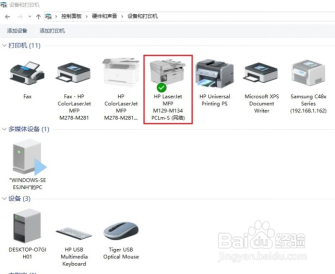
7、右击打印机图标选择打印首选项
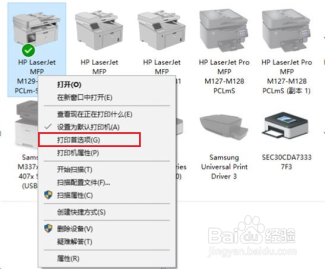
8、在打印机首选项中选择纸张/质量中纸张来源确认要选择到纸盒1,纸张尺寸要和纸盒里的纸张一致,然后点击确定即可。
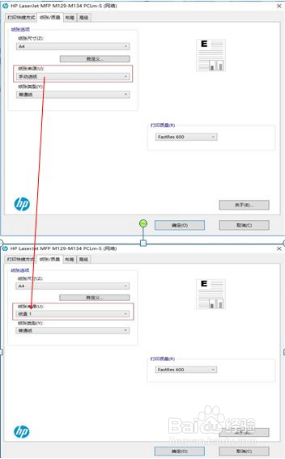
9、如果打印还是会有按OK提示,在打印机面板找到设置菜单—服务—恢复默认值,等待打印机重启完成后重放打印纸张再次确认纸张尺寸设置即可。
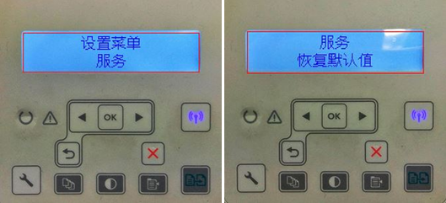
1、以上操作都无效的情况下,打印机关机后打开盖板,取出耗材,检查机器内有无卡纸异物,并用微潮湿巾擦拭搓纸轮。 请注意非工作状态搓纸轮是不能滚动的,擦拭能看到的表面即可。

2、确认使用的纸张克重,建议克重范围60-90g/m2,最好是支持ColorLok®技术的纸张。使用过薄或过厚、质量较差的纸张都有可能引起不进纸。

3、以上全部操作都无效,确认为硬件问题,建议联系当地官方服务中心处理。服务站地址查询可以关注微信官方公众号,在惠自助---服务网点查询查找。
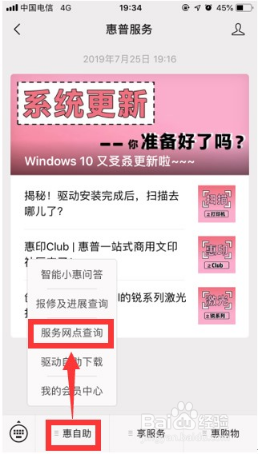
声明:本网站引用、摘录或转载内容仅供网站访问者交流或参考,不代表本站立场,如存在版权或非法内容,请联系站长删除,联系邮箱:site.kefu@qq.com。
阅读量:95
阅读量:65
阅读量:33
阅读量:28
阅读量:92